Rajz gyümölcs készítmény Adobe Illustrator
Ma már a leckét az Adobe Illustrator, így csak ebben az időben lesz nyáron világos, friss és még illatos! Megtanuljuk, hogy hozzon létre finom gyümölcs készítmény használata csak az alapvető geometriai formák és a rácsot. Ez hasznos az Ön számára, hogy hozzon létre mintákat vagy nyomtat a ruhákat, például. Igen bárhol!
Ez kell

Kezdjük a legegyszerűbb formák. Az eszköz használata ellipszis eszköz / ellipszis. rajzoljon egy kört. Kapcsold téglalapot rajzol a téglalap eszköz / téglalap, ahogy az ábrán látható. Jelölje be mindkét formák és kattintson a Minus Front / mínusz Felső paletta Pathfinder / vágáshoz.
Ismételje meg ugyanezt a kisebb számok, hogy minden szükséges rétegek görögdinnye.
Ahhoz, hogy a magok, rajzoljon egy kört, és mozgassuk a csomópontot felfelé, egy eszköz, Direct Selection Tool / kiválasztott csomópont. Convert Anchor Point a megszokott helyen, és mind a három magot egy darab görögdinnye.
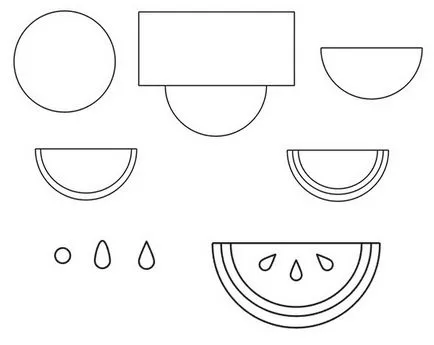
Az alábbi tárgyak dalaink - elhagyja, narancs, citrom, vagy más gyümölcs, amelyet választott.
Ahhoz, hogy a rendszeres darab papír, rajzoljon egy négyzet, és benyúlnak két csúcsot, amelyek a diagonyali egymástól, hogy kerek a sarkokat. Csak ne húzza a sarkokat, hogy a központ egész idő alatt!
Narancssárga kell felhívni néhány félköröket azonos módon abban az esetben, a görögdinnye. Használata vonalak alkotnak négy szegmens. Hozzáadás ugyanezen magok minden szegmensben egy narancs.
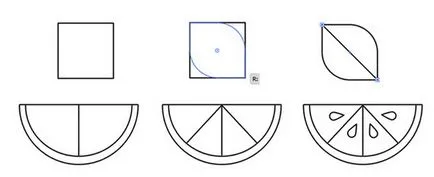
Citrom - ez csak ugyanaz a leveleket, ahogy festett, csak nagyobb és egy fél kört, amelyben a magok nagy. Szelet görögdinnye és a narancs - ez csak a negyede már felhívták az érintett képeket. Nos, minden levél kell egy elválasztó vonal félbe.
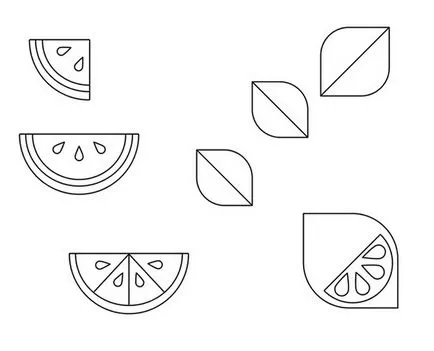
Most díszíteni minden formáját.
Levelek és szelet narancs, akkor szükség van egy eszköz Divide / partíció osztani őket részek, és mindegyik más színű festék. Próbálja meg paletta nem volt több, mint 8 színben. Ez ideális az ilyen típusú tervek.
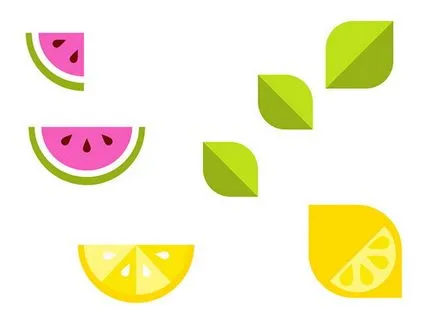
Használja a Grid eszköz / Rács hogy hozzon létre egy egyszerű rács a munkafelületre. Fontos, hogy minden cella egy tökéletes négyzet, így tartsa lenyomva a Shift billentyűt, felhívni a rács. Lock a rács a Rétegek panelen.
Kezdjük pozicionálóelemekkel a cellákra.
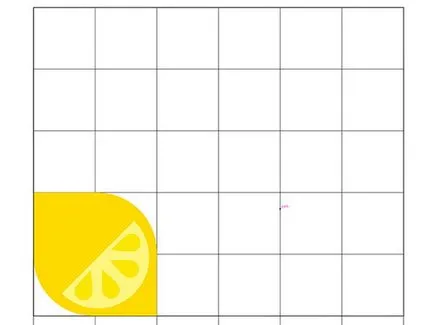
Az irány és a gyümölcs méretét jobb, ha más. Minden elemet ki kell tölteni a cella vagy több méretétől függően. A kisebb tárgyak, akkor használja a fele vagy negyede a sejt. Lásd alább, mint kiderül mi.
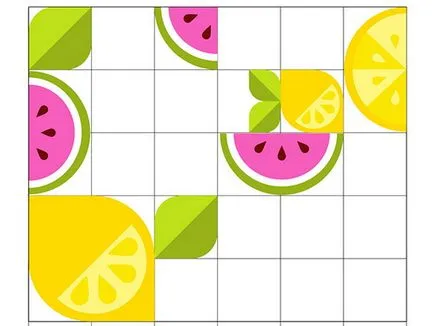
Változatossá elemek! Próbálja hogy nem egyesül egymással, játszanak a kontrasztot. Ugyanez vonatkozik arra az irányra - nem minden kell nézni az egyik irányba.
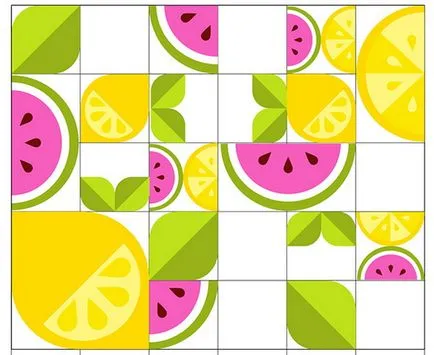
Ha befejeztük a beállított gyümölcs, távolítsa el a rácsot a Rétegek panelen.
Most van egy csodálatos készítmény, készen áll a nyomtatásra, vagy bármilyen más felhasználásra.

Translation - Dezhurko